Uitwisseling van persoonsgegevens tussen Strobbo en Payroll |

|

|

|
|
Uitwisseling van persoonsgegevens tussen Strobbo en Payroll |

|

|

|
Uitwisseling van persoonsgegevens tussen Strobbo en Payroll |

|

|

|
|
Uitwisseling van persoonsgegevens tussen Strobbo en Payroll |

|

|

|
De volgende velden worden automatisch opgevuld in Payroll vanuit Strobbo zodat je de velden alleen in Strobbo moet registreren en onderhouden (*):
•Personalia: naam, voornaam, INSZ-nr., burgerlijke staat, nationaliteit, geslacht, taal, geboortedatum, geboorteplaats, geboorteland, opleidingsniveau
•Adres
•Administratie (identificatie): thuistelefoon, gsm-nr., e-mail
•Partner: naam, voornaam, geboortedatum, beroepsinkomen, partner is mindervalide
•Personen ten laste
•Administratie (contract): tiknummer, rekeningnummer, bic
Je kunt de betrokken velden in Strobbo herkennen door de vermelding van het SD Worx-logo.
(*) Er is hiervoor een activatie nodig bij Strobbo.
Standaard stuurt Strobbo de gewijzigde of nieuwe gegevens ’s nachts door. Je hebt daarnaast de optie om de gegevens van een bepaalde werknemer tussentijds door te sturen.
Meer informatie over de werking van de automatische uitwisseling langs de kant in Strobbo vind je in de handleiding van Strobbo.
Er zijn verschillende situaties mogelijk, naargelang de werknemer op het moment van de ontvangst van de gegevens al dan niet een actief contract heeft in Payroll:
•De werknemer heeft een actief contract: de gegevens worden onmiddellijk aangepast.
•De werknemer heeft geen actief contract: je krijgt de taak ‘Te vervolledigen werknemers (vanuit andere applicaties)’.
▪Als Payroll nadien een onvolledig contract vervolledigt voor de betrokken werknemer, dan neemt Payroll daarbij de gegevens mee die zijn doorgestuurd vanuit Strobbo. De werknemer verdwijnt vervolgens uit de taak Te vervolledigen werknemers (vanuit andere applicaties).
Als je doorklikt op de taak Te vervolledigen werknemers (vanuit andere applicaties), krijg je een overzicht van de werknemers voor wie er gegevens via Strobbo zijn doorgestuurd.
Er wordt een onderscheid gemaakt tussen de werknemers voor wie er al een Dimona-aangifte is gebeurd via een ander kanaal dan Payroll (en voor wie er dus een onvolledig contract is) en de werknemers zonder Dimona-aangifte. Je ziet ook de datum van de import van de gegevens en de applicatie waaruit de gegevens zijn geïmporteerd.
Voorbeeld
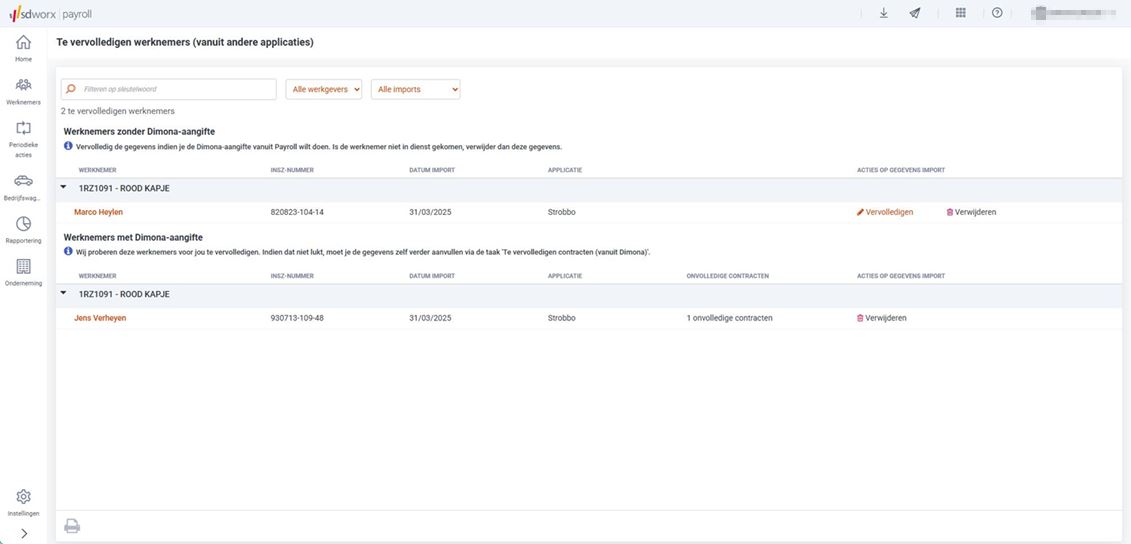
Voor deze werknemer doet Strobbo geen Dimona-aangifte. Voorbeeld: een vaste werknemer, student met een langlopend contract of flexi-jobwerknemer met een langlopend contract.
Payroll probeert het onvolledige contract voor jou te vervolledigen en neemt daarbij de gegevens mee die zijn doorgestuurd vanuit Strobbo. Als dit lukt, dan verdwijnt de werknemer uit de taak. Als Payroll het contract niet kan vervolledigen, moet je dit zelf doen via de taak Te vervolledigen contracten (vanuit Dimona). Je komt dan terecht in de wizard voor het aanmaken van een nieuw contract en zal daar zien dat de gegevens die via Strobbo zijn doorgestuurd, zijn ingevuld.
Ook hier kun je de gegevens die vanuit Strobbo naar Payroll zijn doorgestuurd, verwijderen via de knop Verwijderen.
Je moet voor de taak Te vervolledigen werknemers (vanuit andere applicaties) alleen actie ondernemen als:
•je de Dimona-aangifte vanuit Payroll wilt doen
of
•je de gegevens die vanuit Strobbo naar Payroll zijn doorgestuurd, wilt verwijderen. Voorbeeld: de werknemer is niet in dienst gekomen.
Als de Dimona-aangifte vanuit Strobbo (of een ander kanaal dan Payroll) gebeurt, dan probeert Payroll het onvolledig contract voor jou te vervolledigen en neemt daarbij de gegevens mee die zijn doorgestuurd vanuit Strobbo. Als Payroll het contract niet kan vervolledigen, moet je dit zelf doen via de taak ‘Te vervolledigen contracten (vanuit Dimona)’.
Als het adres van een werknemer wordt gewijzigd via Strobbo en deze werknemer heeft een voordeel dat afhankelijk is van een opgegeven afstand (kilometers), dan krijg je voor deze werknemer de taak ‘Werknemers met een gewijzigd adres’, zodat je de voordelen met kilometers kunt nakijken.
Een voorbeeld van een voordeel dat afhankelijk is van een opgegeven afstand: een sociaal abonnement met een afstand woon-werkverkeer.
Als je doorklikt op de taak krijg je een lijst met de betrokken werknemers. Via de knop Voordeel nakijken (adreswijziging) in de kolom Status en Taken krijg je een overzicht van de betrokken voordelen en kun je eenvoudig de kilometers aanpassen.